Publicitate
Majoritatea smartphone-urilor Android astăzi sunt mai puternice decât le acordăm credit.
Îți folosești telefonul pentru e-mail, tastezi notițe, probabil faci ceva editare de imagini, joci jocuri - și multe altele. Pentru toate intențiile și scopurile, acest smartphone care stă în buzunar este un computer personal. Este probabil la fel de puternic ca multe dispozitive care stau pe birouri în birouri din întreaga lume. Deci de ce să nu-l utilizați pentru a înlocui computerul desktop
Continuitatea și convergența smartphone-urilor
Puterea și flexibilitatea sporite a smartphone-urilor înseamnă că am ajuns acum într-un stadiu în care acestea pot înlocui realist computerele noastre. Se întâmplă deja pentru Windows 10 Mobile Microsoft Continuum Continuum: Comutați între modul Windows 10 și tabletaWindows 10 vă recunoaște hardware-ul și alege instantaneu cel mai bun mod de afișare. Când conectați Windows 10 Mobile la un ecran mai mare, veți avea o experiență asemănătoare cu un computer. Aceasta este netezimea Continuum. Citeste mai mult
, în care telefonul poate fi conectat la un televizor prin intermediul wireless HDMI Miracast standard Ce este Miracast? Cum se utilizează Miracast pentru streaming media wirelessHDMI poate fi standard pentru conectarea dispozitivelor media, dar are multe dezavantaje. Iată cum să utilizați Miracast în schimb. Citeste mai mult .Asistența pentru tastatele și șoarecii Bluetooth înseamnă că poți sta la un birou cu telefonul lângă tine, conținutul acestuia fiind afișat pe un monitor în stil normal Windows 10. Apoi puteți să tastați, să navigați pe web sau să faceți orice alte sarcini bazate pe computer - iar telefonul vă va permite totuși să răspundeți la apeluri.
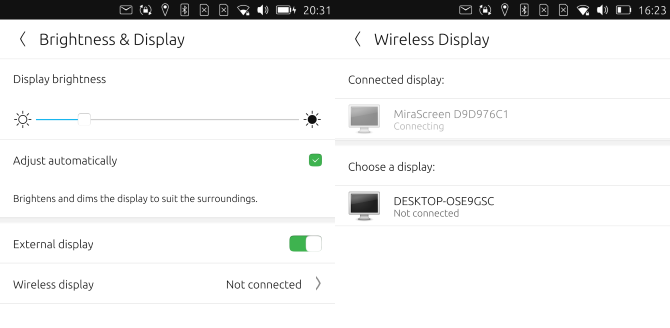
Nici Microsoft nu oferă acest tip de tehnologie. Platforma mobilă Ubuntu Touch de la Canonical poate converti, de asemenea, un dispozitiv compatibil într-un PC portabil compact Sistem de convergență Cum să transformi telefonul Ubuntu într-un computer desktop cu convergențăNou venit în spațiul mobil, Ubuntu Phone, are propriul său software mobil-desktop. Dacă dispozitivul dvs. este compatibil și rulează actualizarea OTA-11 (sau mai târziu), puteți transforma telefonul într-un PC. Citeste mai mult .
În timp ce iOS este într-un fel în urmă, există acum o opțiune pentru Android numită Maru OS. Aceasta este o distro personalizată optimizată pentru utilizarea desktopului, oferind o experiență similară (deși cu fir) cu Continuum și Convergență.
Noțiuni introductive cu sistemul de operare Maru
Suna destul de bine, dar Maru are un dezavantaj. În prezent, este disponibil numai pentru Google Nexus 5 (2013) Google Nexus 5 Review and GiveawayLa aproximativ un an după ce Google a lansat Nexus 4, compania din spatele Android a ieșit cu succesorul său - Nexus 5. Citeste mai mult telefon, cu numele de cod Hammerhead. Dacă aveți unul dintre acestea, vă rugăm să încercați sistemul de operare Maru, deoarece este cu adevărat impresionant.
Dacă nu aveți un Nexus 5 disponibil, treceți la secțiunea următoare pentru a vedea unele alternative Maru.
Pentru a utiliza Maru, va trebui să descărcați un program de instalare desktop (opțiuni pentru Linux, macOS și Windows sunt disponibile) sau dacă aveți deja a instalat o recuperare personalizată Ce este o recuperare personalizată? Explorarea CWM, TWRP și FriendsDacă vreodată ați luat în calcul tinkeringul cu dispozitivul Android, ați citit probabil că trebuie să blocați o recuperare personalizată înainte de a putea face ceva grav. Dar, asta pune unele întrebări. Citeste mai mult pe dispozitivul dvs., puteți descărca un update.zip fişier.
Folosiți programul de instalare desktop
Dacă sunteți interesat să instalați o nouă versiune de Android pe telefon, probabil că utilizați deja o recuperare personalizată. Dar dacă doriți să folosiți programul de instalare desktop, este destul de simplu.
După descărcarea versiunii corecte pentru sistemul de operare desktop, conectați dispozitivul Android prin USB. În această etapă, trebuie să înțelegeți că conținutul curent va fi șters complet, deci dacă există sunt melodii, fotografii, filme sau alte date pe care doriți să le țineți în evidență, va trebui să le faceți backup primul.
Dacă utilizați Windows, va trebui activați depanarea USB pe dispozitiv Ce este modul de depanare USB pe Android? Iată Cum să o activeziAveți nevoie pentru a permite depanarea USB pe Android? Vă explicăm cum să folosiți modul de depanare pentru a împinge comenzile de pe computerul dvs. către telefon. Citeste mai mult . După aceasta, descărcați și instalați Drivere USB USB pentru Android, folosind acestea instrucțiuni clare furnizate de Google. În cele din urmă, navigați la fișierul ZIP descărcat, dezarhivați-l, apoi faceți dublu clic Instalare.
Pentru Linux, deschideți un terminal în fișierul descărcat dezarhivat și rulați:
./install.shDacă utilizați macOS, decupsați instalatorul, faceți clic dreapta pe instalare și selectați Deschide.
Indiferent de versiunea pe care o utilizați, urmați instrucțiunile de pe ecran pentru a instala Maru OS pe Nexus 5.
Instalați Maru cu o recuperare personalizată
Cea mai ușoară opțiune pentru instalarea Maru pe dispozitivul Android este prin recuperarea personalizată. Începeți prin descărcarea opțiunii update.zip de pe pagina de descărcare (în momentul scrierii, aceasta este maru-v0.2.3-update-hammerhead-340b552a.zip) și copierea acestuia pe dispozitivul Android prin USB. În mod alternativ, pur și simplu descărcați-l direct pe dispozitivul dvs. Android; descărcarea este de 653 MB.
Cu update.zip fișier copiat în spațiul de stocare al telefonului, tot ce trebuie să faceți este să reporniți în recuperare, selectați Instalare, apoi căutați update.zip fișier și instalați. Ștergeți memoria cache Dalvik după, reporniți în distro Android Maru (actualmente bazată pe Android 6.0 Marshmallow) și sunteți bine să mergeți!
Utilizarea dispozitivului dvs. Maru ca computer
Ați instalat Maru. Următorul pas este să vă maximizați productivitatea.
Cu telefonul tău repornit și conectat la HDMI cu o versiune asemănătoare cu cea de mai sus, tot ce vei avea nevoie este Tastatură și mouse Bluetooth Cele mai bune 10 clape wireless All-in-One pentru Mac și PCTastaturile wireless all-in-one pot transforma orice computer plictisitor într-un PC de home theater interesant. Care ar trebui să cumperi? Citeste mai mult și veți fi gata să începeți să folosiți Android ca desktop. Pentru a face acest lucru, deschideți Setări și găsiți noua secțiune Spațiul de lucru. Atingeți Tablou de bord, apoi rotiți comutatorul în partea de sus la Pe.

Pe televizor, veți vedea apoi o versiune a sistemului de operare Linux, Debian, cu Mediul desktop Xfce XFCE: desktopul tău Linux ușor, rapid și complet cu fluxuriÎn ceea ce privește Linux, personalizarea este rege. Nu numai asta, dar opțiunile de personalizare sunt atât de grozave, încât s-ar putea să vă învârtă capul. Am menționat anterior diferențele dintre principalele medii desktop ... Citeste mai mult . Munca poate începe!
Acum, sistemul de operare Maru este încă limitat la un dispozitiv și rămâne în dezvoltare activă. Vă sugerăm să vă îndreptați către maruos.com pentru a afla mai multe și pentru a vizita dedicatele Maru OS Google Group dacă ai nevoie de ajutor.
Ce se întâmplă dacă nu am un Nexus 5?
Deci, îți place aspectul posibil cu Maru, dar nu ai o ediție din 2013 Nexus 5 - ce poți face? Este mai simplu doar folosiți un Chromecast 7 lucruri pe care nu știai că le puteți face cu un ChromecastAți luat în cele din urmă plonja și v-ați cumpărat un Chromecast nou strălucitor, dar ce se întâmplă în continuare? Iată șapte lucruri pe care nu știați că le puteți face cu unul dintre dongle-urile Google ... Citeste mai mult sau există instrumente care vor oferi o experiență desktop pentru Android?
Din fericire, câteva aplicații Play Store sunt disponibile pentru a fi instalate pe dispozitivul dvs. Android actual, transformându-l într-un PC de buzunar literal cu minim de tampenie. Nu este necesară recuperarea TWRP sau instalatori aici!
Interfață de utilizare desktop Leena [Nu mai este disponibil]
Odată instalat, sunteți gata să rulați cu Leena Desktop UI, dar rețineți că acesta este în esență un lansator orientat pe desktop. Dacă deja puteți arunca dispozitivul Android pe un televizor, atunci veți putea utiliza Leena.
Desigur, veți avea nevoie de un mouse și o tastatură Bluetooth, dar odată conectate și aruncând interfața de utilizare Leena la televizor sau monitor, aproape că veți uita că utilizați un telefon.
După cum ați ghicit, această soluție rămâne în versiune beta, dar o puteți instala și încerca prin Google Play. Dongle Miracast obișnuit este recomandat pentru televizorul HDMI, împreună cu tastatura și mouse-ul Bluetooth, deși sistemul Andromium OS este doar jumătate din poveste. Dacă doriți, este disponibil și un dispozitiv numit Superbook, un fel de laptop gol, la care puteți conecta smartphone-ul Android.
Vine o opțiune oficială?
Având în vedere că Android a preluat wireless dispozitivele mobile pe un televizor prin Chromecast, este ciudat să rămână în urmă în ceea ce privește convergența dintre factorul de formă dinamică și platformă. Dar poate greșim despre asta; poate Android va avea o opțiune completă de turnare pe desktop de Android 8.0.
Tu ce crezi? Ați încercat sistemul de operare Maru, Leena sau Andromium OS? Sunteți familiarizați cu opțiunile desktop mobil pentru Microsoft sau Canonical și doriți să vedeți ceva mai bun de pe Android? Spune-ne gândurile tale în comentarii!
Christian Cawley este redactor redactor pentru securitate, Linux, bricolaj, programare și tehnică explicată. De asemenea, el produce Podcast-ul cu adevărat util și are o experiență vastă în suport pentru desktop și software. Colaborator al revistei Format Linux, Christian este un tinkerer Raspberry Pi, iubitor de Lego și fan de jocuri retro.


